Kako načrtovati pošiljanje e-pošte na iPhone

Ena od novih funkcij, posodobljenih v sistemu iOS 16, je načrtovanje pošiljanja pošte na iPhone z uporabo razpoložljive aplikacije Mail.

Ena od novih funkcij, posodobljenih v sistemu iOS 16, je načrtovanje pošiljanja pošte na iPhone z uporabo razpoložljive aplikacije Mail. Uporabniki lahko nato kadar koli izberejo samodejno pošiljanje pošte na iPhone. Ta funkcija vam bo olajšala pošiljanje e-pošte, ne da bi se morali zanašati na podporne aplikacije ali preklopiti na pošiljanje časovno omejenih sporočil v aplikaciji Gmail . Spodnji članek vas bo vodil pri načrtovanju pošiljanja e-pošte na iPhone.
Navodila za načrtovanje pošiljanja e-pošte na iPhone
Vodnik za hiter začetek
Odprite aplikacijo Mail v napravi iPhone > Kliknite ikono peresa > Vnesite vsebino e-pošte > Dotaknite se ikone modre puščice in jo pridržite > Izberite čas pošiljanja e-pošte.
Podrobna navodila
Korak 1:
Najprej odprite aplikacijo Mail v iPhonu in nato kliknite ikono peresa v spodnjem desnem kotu, da ustvarite novo e-pošto. Prikaže vmesnik za sestavljanje e-poštnih sporočil. Vso vsebino bomo izpolnili kot običajno e-poštno sporočilo, ki ga običajno pošiljate.
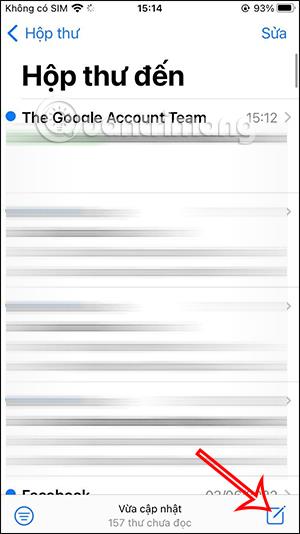
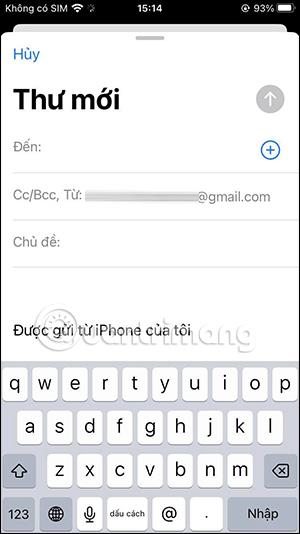
2. korak:
Nato v vmesniku za sestavljanje e-pošte kliknite ikono modre puščice . Ta čas prikazuje čas, ki ga izberete za razpored pošiljanja e-pošte. Izberete lahko razpoložljiv čas za pošiljanje e-pošte ali kliknete Pošlji pozneje , da izberete drug določen čas.
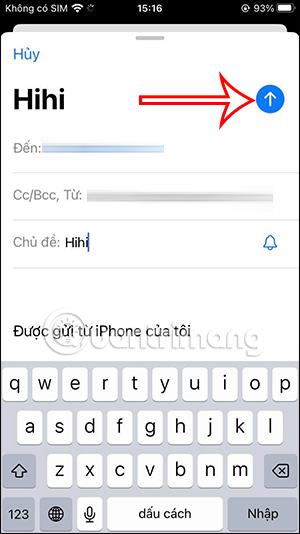
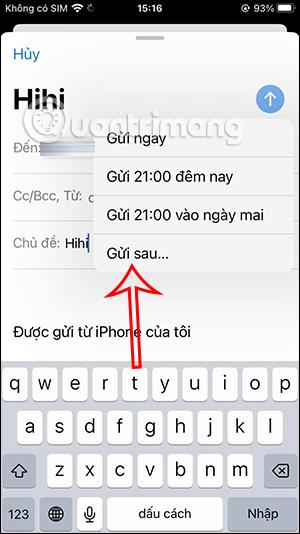
3. korak:
Preklopite na izbiro določenega datuma in časovnika. Izberemo določen čas za razpored pošiljanja e-pošte na iPhone. Nazadnje kliknite Končano , da načrtujete pošiljanje e-pošte na iPhone.
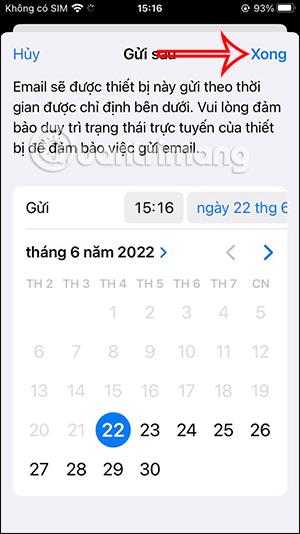
Takoj zatem, ko je čas za pošiljanje e-pošte, bo e-pošta samodejno poslana, ne da bi morali storiti kar koli drugega.
Preverjanje zvoka je majhna, a precej uporabna funkcija na telefonih iPhone.
Aplikacija Photos v iPhonu ima funkcijo spominov, ki ustvarja zbirke fotografij in videoposnetkov z glasbo kot film.
Apple Music je izjemno zrasel, odkar je bil prvič predstavljen leta 2015. Do danes je druga največja plačljiva platforma za pretakanje glasbe na svetu za Spotifyjem. Poleg glasbenih albumov je Apple Music dom tudi na tisoče glasbenih videoposnetkov, radijskih postaj 24/7 in številnih drugih storitev.
Če želite v svojih videoposnetkih glasbo v ozadju ali natančneje, posneti predvajano skladbo kot glasbo v ozadju videoposnetka, obstaja izjemno preprosta rešitev.
Čeprav ima iPhone vgrajeno aplikacijo Vreme, včasih ne nudi dovolj podrobnih podatkov. Če želite nekaj dodati, je v App Store na voljo veliko možnosti.
Poleg skupne rabe fotografij iz albumov lahko uporabniki dodajajo fotografije v skupne albume v napravi iPhone. Fotografije lahko samodejno dodate v albume v skupni rabi, ne da bi morali znova delati iz albuma.
Obstajata dva hitrejša in enostavnejša načina za nastavitev odštevanja/časovnika na napravi Apple.
App Store vsebuje na tisoče odličnih aplikacij, ki jih še niste preizkusili. Običajni iskalni izrazi morda ne bodo uporabni, če želite odkriti edinstvene aplikacije, in ni zabavno spuščati se v neskončno pomikanje z naključnimi ključnimi besedami.
Blur Video je aplikacija, ki zamegli prizore ali katero koli vsebino, ki jo želite v telefonu, da nam pomaga dobiti sliko, ki nam je všeč.
Ta članek vas bo vodil, kako namestiti Google Chrome kot privzeti brskalnik v sistemu iOS 14.









